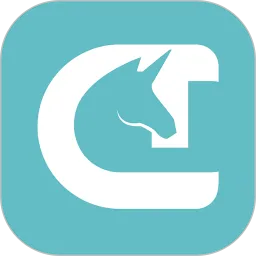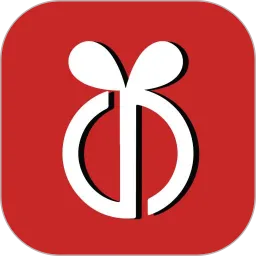电脑声音有图标但是没有声音-电脑显示声音图标但没声音
在现代社会,我们的生活几乎离不开电脑。无论是工作、学习,还是娱乐,电脑都扮演了重要的角色。然而,有时候即使我们看到电脑上显示的声音图标,却听不到任何声音。这种情况不仅让人感到困扰,也严重影响了我们的使用体验。那么,为什么会出现电脑声音有图标但没有声音的情况呢?我们该如何解决这一问题呢?
首先,我们需要确认电脑的声卡是否正常工作。声卡是电脑中负责处理声音的硬件,如果声卡出现故障,自然无法发出声音。通常情况下,我们可以通过设备管理器来检查声卡的状态。在桌面右击“此电脑”,选择“管理”,然后进入“设备管理器”。找到“声音、视频和游戏控制器”,确认声卡是否正常。如果声卡旁边有黄色感叹号,说明驱动程序可能出现问题。这时,我们可以尝试更新驱动程序,或者卸载后重新安装声卡驱动。
其次,检查音量设置也是一个重要的步骤。许多用户在使用电脑时可能会不小心将音量调至最低或者静音。我们可以点击任务栏右下角的音量图标,查看音量滑块是否在合适的范围内。同时,确认是否无意中启用了静音功能。如果使用的是多个音频设备,比如耳机和扬声器,也要确保选择了正确的播放设备。右击音量图标,选择“播放设备”,在这里可以查看和设置默认音频设备。
另外,有时候一些软件设置会影响音频输出的功能。例如,某些视频播放器或游戏有独立的音量设置。如果在这些应用中独立设置了静音,尽管系统的音量正常,也会造成没有声音的现象。确保所有应用程序的音量设置正常,可以使用任务管理器中的音量混音器查看各个程序的音量状态。
再者,操作系统的设置也可能影响到音频输出。在Windows系统中,进入“控制面板”,找到“声音”设置,查看“播放”选项卡。如果发现没有启用的音频设备,可能需要右击并选择“启用”。确保默认的播放设备与您使用的设备一致,这样才能确保声音正常输出。

如果以上方法都无法解决问题,可能需要考虑硬件故障。例如,扬声器或耳机本身出现问题。如果可能,尝试将耳机或扬声器连接到其他设备上,看看是否能正常工作。如果耳机或扬声器在其他设备上可以正常发声,说明问题可能出在电脑的音频输出端口。
最后,严重的情况下,可能需要重装操作系统。虽然这是比较极端的解决方式,但如果电脑出现其他系统故障,重装系统可能会解决隐藏的问题。进行此操作前,请务必备份重要文件,以免数据丢失。
总结来说,电脑声音有图标却没有声音的问题有多种原因,有可能是软件设置,也有可能是硬件故障。通过上述步骤,我们可以逐步排查并解决这一问题。如果仍然无法解决,可以考虑寻求专业的技术支持。希望每位用户都能享受到畅快的电脑使用体验,不再被声音问题困扰。
268网络版权声明:以上内容除非特别说明,否则均可能来自网络综合整理呈现,仅作自查和内部分享!如对本内容有异议或投诉,敬请联系网站管理员,我们将尽快回复您,谢谢合作!